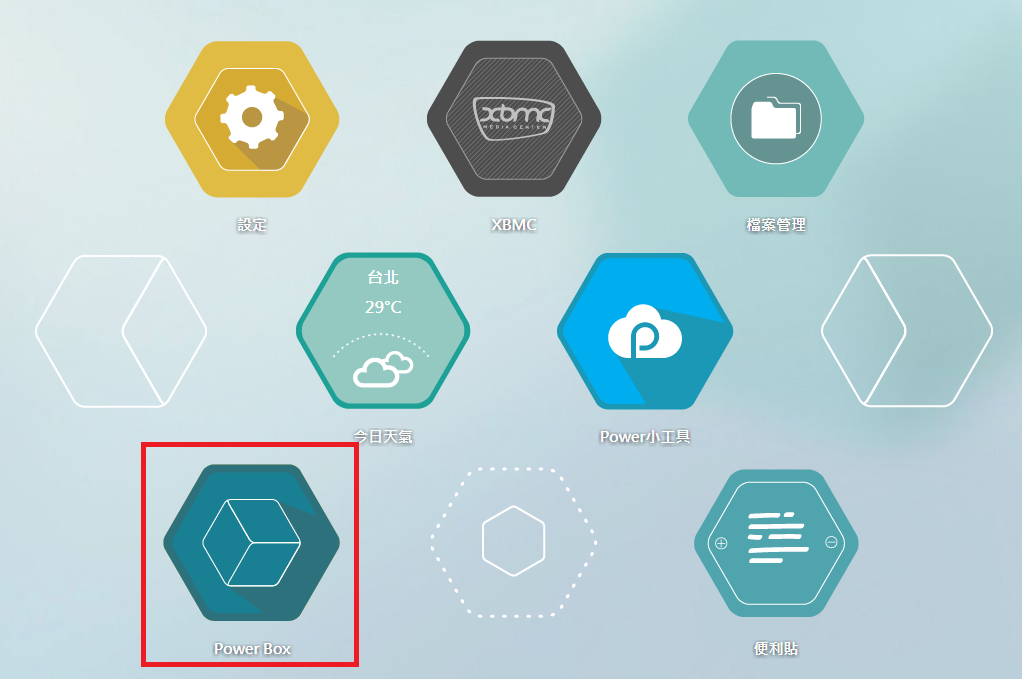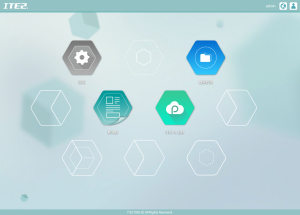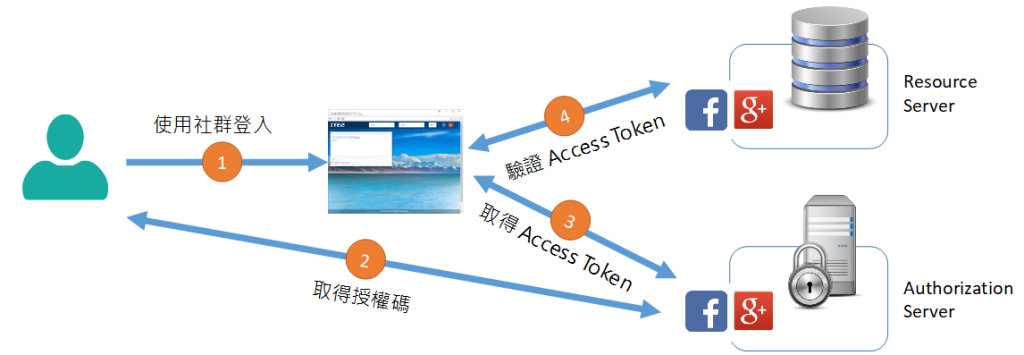在 Linux NAS 底下安裝 NFS SERVER
NFS 的全名為 Network File System,它的功能是讓不同機器或是不同的作業系統可以彼此分享個別的檔案。
本範例將告訴使用者如何在 Linux NAS 底下安裝 NFS Server,讓您可以更方便地將電腦與 NAS 間的資料進行傳輸,有效提升工作效率,並且更容易與其他軟體進行資料介接。本次的範例適用於PowerNAS PN-401, PN-401R……等 Linux NAS 產品。
本範例將以 PN-401 進行操作。
Step 1. 遠端桌面至 PN-401
首先,我們需利用 Windows 內建遠端桌面連線遠端至 PN-401 進行相關設定。
(註: 使用此方式的電腦需與 PN-401 在同一個區域網路環境)
1. 請登入至 PDM (Power Data Manager),進入到 PowerBox。